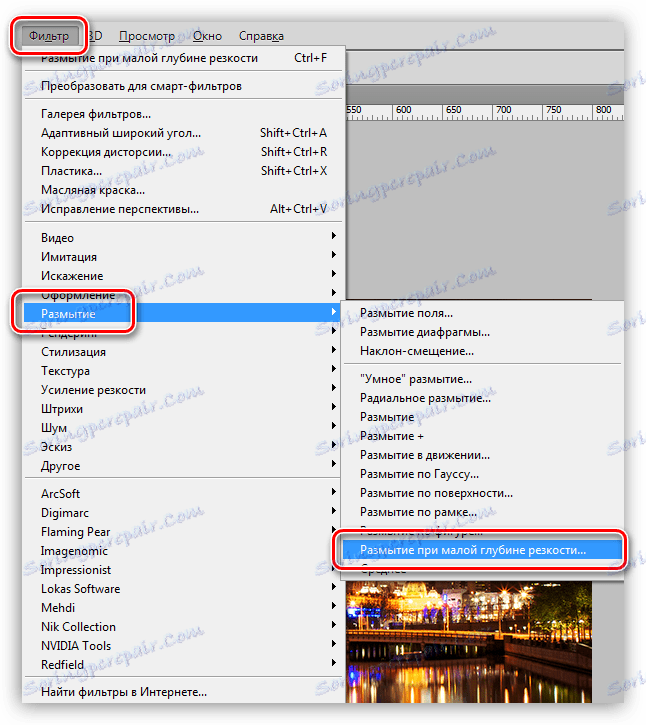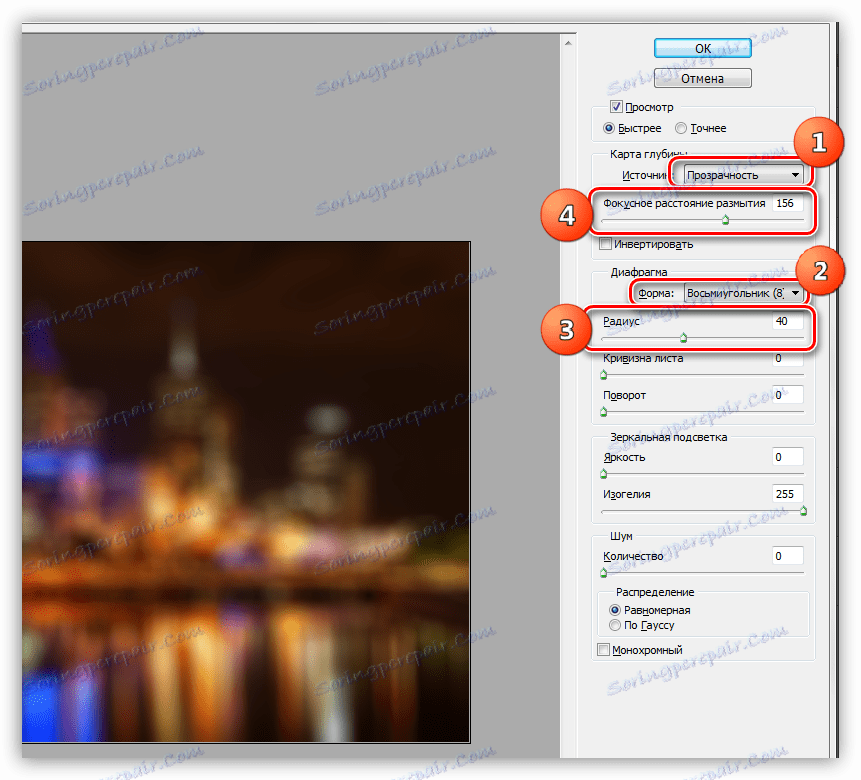Uporabite teksturo bokeh na sliko v Photoshopu
Bokeh - v prevodu iz japonske "zamegljenosti" - nekakšen učinek, pri katerem predmeti, ki niso v središču pozornosti, so tako mehki, da se najbolj svetleče površine spremenijo v pike. Takšne točke pogosto imajo obliko diskov z različno stopnjo osvetljenosti.
Fotografi, ki izboljšajo ta učinek, posebej zamegljujejo ozadje na fotografiji in ji dodajajo svetle poudarke. Poleg tega obstaja metoda za uporabo teksture bokeh na že končano fotografijo z zamegljenim ozadjem, da bi dobili posnetek atmosfere skrivnosti ali sijaja.
Teksture lahko najdete na internetu ali pa jih naredite neodvisno od svojih fotografij.
Ustvarjanje bokeh učinek
V tej lekciji bomo ustvarili teksturo bokeh in jo uporabili na dekletski fotografiji v mestni pokrajini.
Tekstura
Tekstura je najbolje ustvarjena iz slik, posnetih ponoči, ker je na njih, da imamo svetle kontrastne površine, ki jih potrebujemo. Za naše namene je to slika nočnega mesta:

S pridobivanjem izkušenj boste izvedeli, kako natančno določite, kateri posnetek je idealen za ustvarjanje teksture.
- To sliko moramo zamegliti s posebnim filtrom, imenovanim "Blur z majhno globino polja" . Nahaja se v meniju "Filter" v bloku "Blur" .
![Zameglite plitvo globino polja v Photoshopu]()
- V nastavitvah filtra v spustnem seznamu »Vir« izberite »Preglednost« na seznamu »Oblika« - »Oktagon« , pri čemer drsniki »Radij« in »Žariščna dolžina« prilagodijo zameglitev. Prvi drsnik je odgovoren za stopnjo zamegljenosti, drugi pa za podrobnosti. Vrednosti so izbrane glede na sliko, "z očesom".
![Prilagodite zamegljenost v Photoshopu]()
- Kliknite V redu , z uporabo filtra in shranite sliko v kateri koli obliki.
S tem se ustvari tekstura.
Prekriti bokeh na fotografiji
Kot smo že omenili, bo tekstura na fotografijah deklice nadgrajena. Tukaj je naslednje:

Kot lahko vidite, na sliki že obstaja bokeh, vendar to za nas ni dovolj. Zdaj bomo okrepili ta učinek in celo dodali v našo teksturo.
1. Odprite fotografijo v urejevalniku in jo povlecite. Če je potrebno, ga raztegnemo (ali stisnemo) s »Free transformation« ( CTRL + T ).
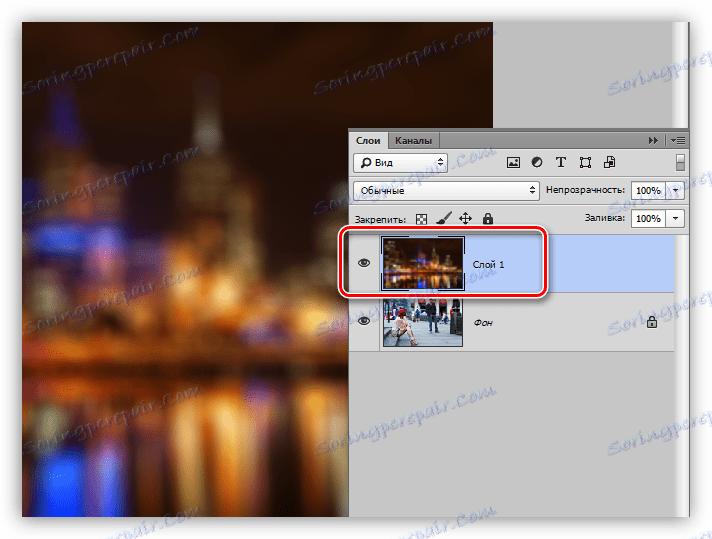
2. Da bi tekstura ostala le na svetlih območjih, spremenite način mešanja za to plast na "Screen" .
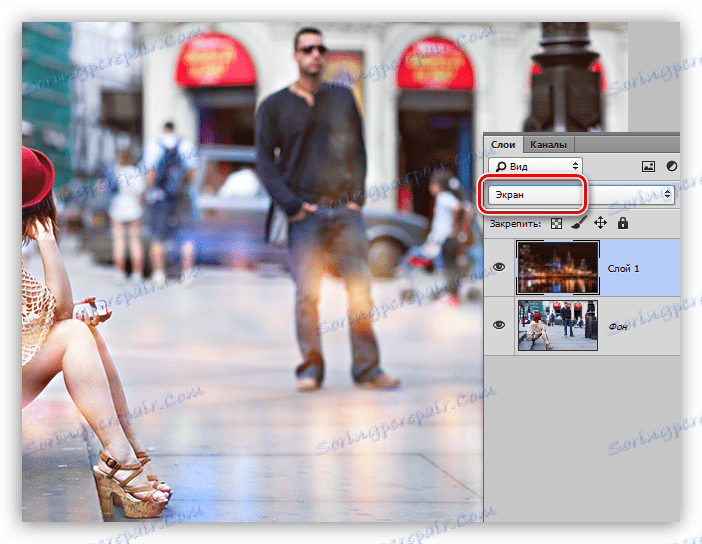
3. S pomočjo iste "Free Transformation" lahko zavrtite teksturo, refleksijo vodoravno ali navpično. Če želite to narediti, ko je funkcija aktivirana, morate z desno miškino tipko in v ustreznem meniju izbrati ustrezen element.
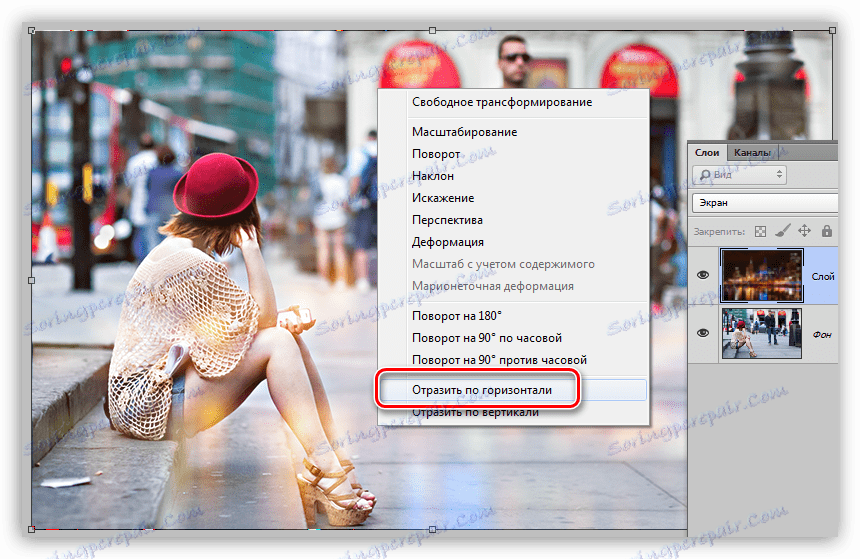
4. Kot lahko vidimo, ima deklica bleščanje (lahke točke), ki jih absolutno ne potrebujemo. V nekaterih primerih to lahko izboljša sliko, ne pa tokrat. Ustvarite masko za plast teksture, vzemite črno krtačo in barvite plast nad masko na mestu, kjer želimo odstraniti bokeh.
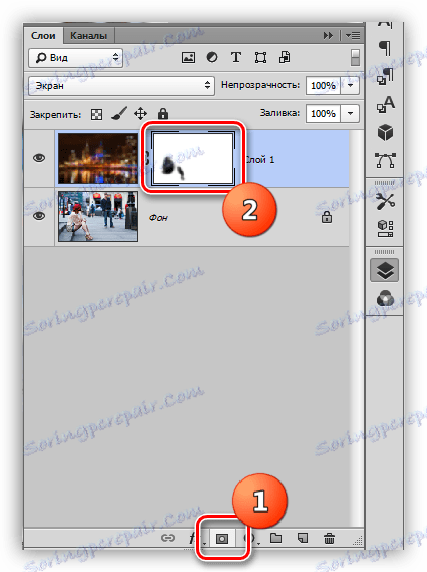
Čas je, da si ogledamo rezultate naših prizadevanj.

Verjetno ste opazili, da se končna fotografija razlikuje od tistega, s katero smo delali. To je res tako, da se je v procesu obdelave tekstura ponovno odražala, a je bila že vertikalna. Vse lahko naredite s svojimi slikami, ki jih vodijo domišljije in okusi.
Tako lahko s pomočjo preproste tehnike uporabite učinek bokeh na katero koli fotografijo. Ni treba uporabljati drugih ljudi teksture, še posebej, ker vas ne morejo urediti, temveč ustvariti svoje, edinstvene.